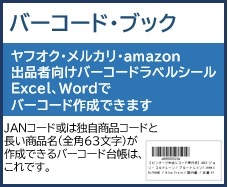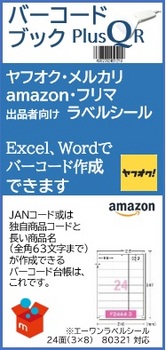Web上のさまざまなデータをエクセルへ簡単コピペ [Excel]
市場調査や営業活動の一環として、インターネット上の情報を収集して一覧を作成するなんて結構あります。
自動巡回してくれるアプリもありますが、結局余分なデータを多く収集してしまい、かえって手間がかかるような事にもなります。
それならば、こつこつと検索して必要な情報をエクセルに貼り付けていく方が簡単かも知れません。
例えば、
お店の名前と、〒、住所、電話番号、メールアドレスなどを
インターネットで検索して一覧表を作成するとしても、
検索してコピーして貼り付けしてと ....
結構手間がかかります。
そんな作業を少しだけ、
いや半分ぐらいお手伝いしてくれるアプリケーションソフトをご紹介します。
「コピペエクセル」を利用していただく事で、あなたはインターネット上の情報をコピーするだけで、
自動的に「コピペエクセル」がエクセルシートにコピーしたデータを順番に貼り付けていきます。
つまり、エクセルシートを作ってくれるわけです。
もちろん最初に、
シート設定として 一覧表のタイトル や 列数、列タイトル を「コピペエクセル」の設定画面に入力します。
でも
たったのこれだけです。
「コピペエクセル」を開始すれば、
シート設定を読込み、自動的にエクセルシートを作成してくれます。
うんー...
少しわかりずらくなりましたので、
例をあげて説明します。
例えば
お店の一覧 として お店の名前と、〒、住所、電話番号、メールアドレス の情報を収集したいとします。
まず、「コピペエクセル」にてシートの設定を行います。
タイトル 「お店の一覧表」
列数 5
列タイトル 順に 「お店の名前」「〒」「住所」「電話番号」「メール」
設定はとても簡単です。

設定が完了したら、
「コピペエクセル」を開始します。

デスクトップの左上に画面が表示されます。
既にこの時点でエクセルシートも作成され、タイトルや列タイトルがセットされてまいす。

さあ、コヒペ開始です。
正確には、コピーのみ開始です。

「コピペエクセル」が何をコピーするのか教えてくれています。
最初は、お店の名前です。
インターネットで検索して、収集したいお店が沢山表示された中から、
一件目のお店の名前をコピーします。
その内容は、自動的にエクセルシートの一件目のお店の名前セルに貼りつき、
続けて次のコピー項目が〒番号である事を教えてくれます。
こんな感じて、
どんどん あなたは「コピペエクセル」が教えてくれた項目をコピーしていくだけで、一覧表が作成されていきます。

途中で休憩したい時は、一次停止ボタンがあります。
あるお店の一部の情報が見つからない場合、次へ(スキップ)ボタンもあります。
操作はとっても簡単で、お試し可能ですので、
ぜひ一度 ご検討下さい。 ここから コピペエクセルのページへお入りいただけます
もうひとつ最後に
作成されている一覧表は、名前を付けて任意の場所へ保存していただく事になります。
自動巡回してくれるアプリもありますが、結局余分なデータを多く収集してしまい、かえって手間がかかるような事にもなります。
それならば、こつこつと検索して必要な情報をエクセルに貼り付けていく方が簡単かも知れません。
例えば、
お店の名前と、〒、住所、電話番号、メールアドレスなどを
インターネットで検索して一覧表を作成するとしても、
検索してコピーして貼り付けしてと ....
結構手間がかかります。
そんな作業を少しだけ、
いや半分ぐらいお手伝いしてくれるアプリケーションソフトをご紹介します。
「コピペエクセル」を利用していただく事で、あなたはインターネット上の情報をコピーするだけで、
自動的に「コピペエクセル」がエクセルシートにコピーしたデータを順番に貼り付けていきます。
つまり、エクセルシートを作ってくれるわけです。
もちろん最初に、
シート設定として 一覧表のタイトル や 列数、列タイトル を「コピペエクセル」の設定画面に入力します。
でも
たったのこれだけです。
「コピペエクセル」を開始すれば、
シート設定を読込み、自動的にエクセルシートを作成してくれます。
うんー...
少しわかりずらくなりましたので、
例をあげて説明します。
例えば
お店の一覧 として お店の名前と、〒、住所、電話番号、メールアドレス の情報を収集したいとします。
まず、「コピペエクセル」にてシートの設定を行います。
タイトル 「お店の一覧表」
列数 5
列タイトル 順に 「お店の名前」「〒」「住所」「電話番号」「メール」
設定はとても簡単です。

設定が完了したら、
「コピペエクセル」を開始します。

デスクトップの左上に画面が表示されます。
既にこの時点でエクセルシートも作成され、タイトルや列タイトルがセットされてまいす。

さあ、コヒペ開始です。
正確には、コピーのみ開始です。

「コピペエクセル」が何をコピーするのか教えてくれています。
最初は、お店の名前です。
インターネットで検索して、収集したいお店が沢山表示された中から、
一件目のお店の名前をコピーします。
その内容は、自動的にエクセルシートの一件目のお店の名前セルに貼りつき、
続けて次のコピー項目が〒番号である事を教えてくれます。
こんな感じて、
どんどん あなたは「コピペエクセル」が教えてくれた項目をコピーしていくだけで、一覧表が作成されていきます。

途中で休憩したい時は、一次停止ボタンがあります。
あるお店の一部の情報が見つからない場合、次へ(スキップ)ボタンもあります。
操作はとっても簡単で、お試し可能ですので、
ぜひ一度 ご検討下さい。 ここから コピペエクセルのページへお入りいただけます
もうひとつ最後に
作成されている一覧表は、名前を付けて任意の場所へ保存していただく事になります。
エクシード 基本編 エクセルで小計・合計行を作成する [Excel]
エクシードは、Excelシートの編集や加工をお手伝いするツールです。
ブログを通じて、いろいろな編集例をご説明していきたいと思います。
今回は、既存のExcelシートのキー項目が変わる毎に、小計行を作成する例です。
処理内容)
下記「購入明細.xls」は、日付と商品コード単位に明細となる数量~金額までのデータシートです。
このシートを日付が変わる毎に、数量・金額・差益額を集計した小計行を作成します。
また、同時に明細行数の値も小計行にセットします。
購入明細.xlsx
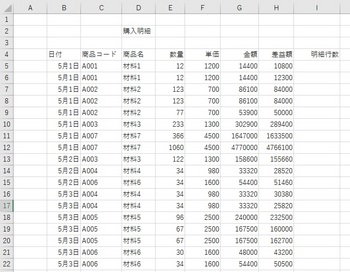
結果シート
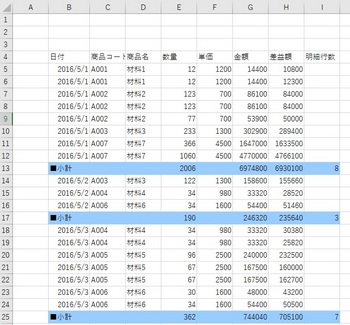
エクシードの画面
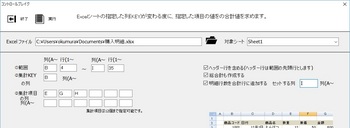
範囲と集計キー項目、集計項目をセットするだけで、小計行を作成します。
また最後に合計行を作成する事も可能です。
※予め購入明細.xlsxは、日付で並び替えされている事が前提です。
また、購入明細.xlsxを商品コードで並び替えを行えば、商品コードが変わる毎に小計行を作成する事となります。
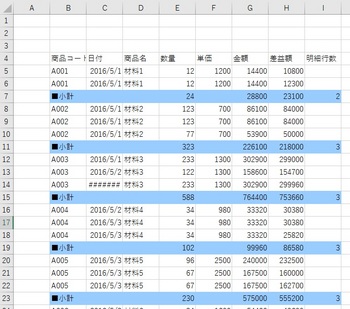
ブログを通じて、いろいろな編集例をご説明していきたいと思います。
今回は、既存のExcelシートのキー項目が変わる毎に、小計行を作成する例です。
処理内容)
下記「購入明細.xls」は、日付と商品コード単位に明細となる数量~金額までのデータシートです。
このシートを日付が変わる毎に、数量・金額・差益額を集計した小計行を作成します。
また、同時に明細行数の値も小計行にセットします。
購入明細.xlsx
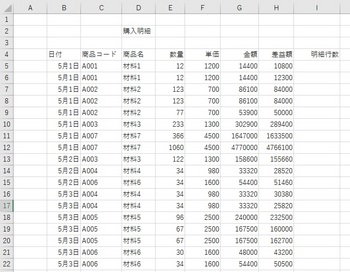
結果シート
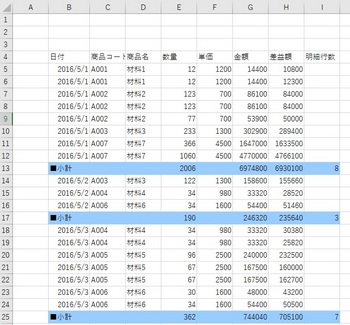
エクシードの画面
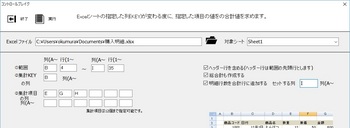
範囲と集計キー項目、集計項目をセットするだけで、小計行を作成します。
また最後に合計行を作成する事も可能です。
※予め購入明細.xlsxは、日付で並び替えされている事が前提です。
また、購入明細.xlsxを商品コードで並び替えを行えば、商品コードが変わる毎に小計行を作成する事となります。
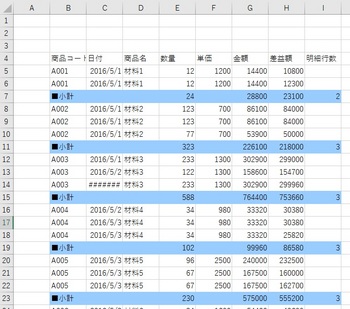
エクシード 基本編 エクセルで該当データを羅列する [Excel]
エクシードは、Excelシートの編集や加工をお手伝いするツールです。
ブログを通じて、いろいろな編集例をご説明していきたいと思います。
今回は、二つのExcelシートをチェックして、一つのシートにその内容をまとめる(羅列する)例です。
処理内容)
下記「商品マスタ.xls」に、「3月の実績データ.xls」よりそれぞれの商品を購入した得意先名を、E列から順にセットしていきます。(E列から準にF列、G列と羅列)
また、購入実績が無い商品は、E列に「該当データなし」と表示する事とします。
商品マスタ.xls
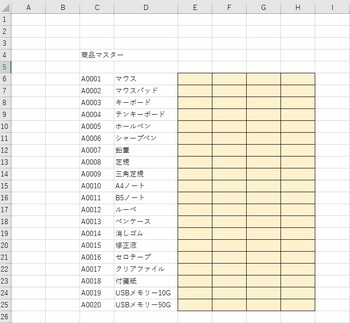
3月分実績データ.xls
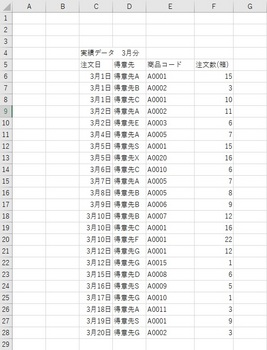
結果シート
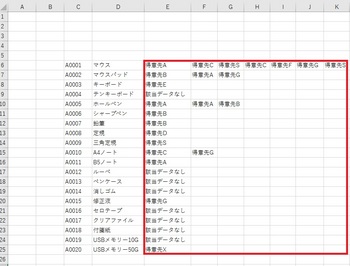
エクシード画面
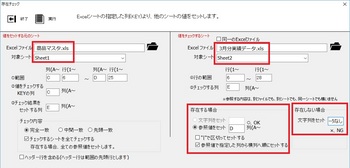
このように、それぞれのシートの範囲、キーとなる項目の列(商品コード)、羅列するセルの位置などを設定する事で、エクシードが2つのシートを確認して、新たなExcelシートへ結果を出力します。
例えば、問題のロット番号を何処に販売したかなど、予め該当のロット番号をExcelシートに登録しておき、そのシートと販売実績データを指定して、ロット番号で完全一致を行えば、ロット番号がの横のセルへ販売した得意先名を羅列する事ができます。
このように、こんな編集が簡単にできますので、Excelシートを使用して販売推移や分析、或は回収や調査の為に、少し見方を変えたシートを作成できます。
ブログを通じて、いろいろな編集例をご説明していきたいと思います。
今回は、二つのExcelシートをチェックして、一つのシートにその内容をまとめる(羅列する)例です。
処理内容)
下記「商品マスタ.xls」に、「3月の実績データ.xls」よりそれぞれの商品を購入した得意先名を、E列から順にセットしていきます。(E列から準にF列、G列と羅列)
また、購入実績が無い商品は、E列に「該当データなし」と表示する事とします。
商品マスタ.xls
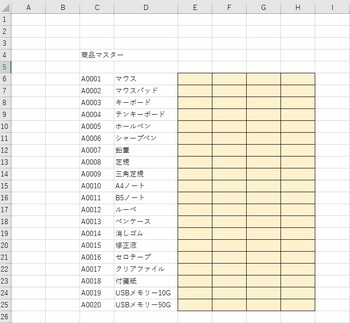
3月分実績データ.xls
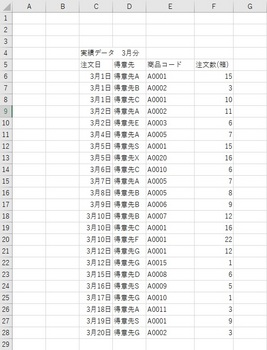
結果シート
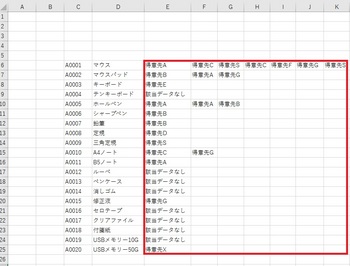
エクシード画面
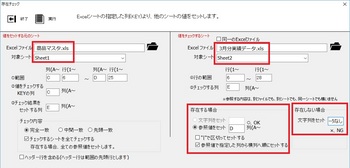
このように、それぞれのシートの範囲、キーとなる項目の列(商品コード)、羅列するセルの位置などを設定する事で、エクシードが2つのシートを確認して、新たなExcelシートへ結果を出力します。
例えば、問題のロット番号を何処に販売したかなど、予め該当のロット番号をExcelシートに登録しておき、そのシートと販売実績データを指定して、ロット番号で完全一致を行えば、ロット番号がの横のセルへ販売した得意先名を羅列する事ができます。
このように、こんな編集が簡単にできますので、Excelシートを使用して販売推移や分析、或は回収や調査の為に、少し見方を変えたシートを作成できます。
Excelで小計や合計を求めたい [Excel]
例えば、Excelに商品売上データがあるとします。
このシートを編集して商品コード変わる毎に、数量と金額の合計行を作成する場合、
以外と関数でさーあとできず、どうしようなんて相談した事はございませんか?
今や、ホストコンピュータや各システムは、帳表を充実されるより、データをダウンロードして、
Excel等で自由に加工するスタイルへ変わりましたが、意外とExcelの関数がまともに動作してくれない時があります。
またVlookup関数でも、検索対象が曖昧だと、何度関数を作り直しても、期待する結果を得る事ができず、ついつい手作業を行ってしまったりもします。
私も、
会社のメンバーからも、相談され関数を確認するのですが、どこに間違いがあるのか、中々わからず、逆にVBAでさーあと作ったりして対応しています。
そんなエクセルユーザをサポートする為に作成したのが「ExSheed エクシード」というソフトウエアです。
処理したいエクセルシートを指定して、範囲とKEYとなる項目、集計する項目を選択すると、
小計や合計を作成してくれます。
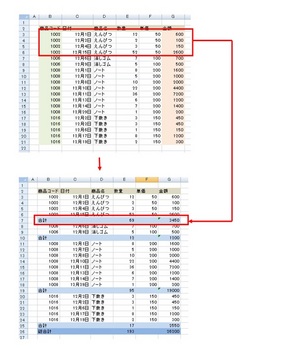
曖昧検索による値参照等の他の機能もございますので、ぜひ一度お試し下さい。
このシートを編集して商品コード変わる毎に、数量と金額の合計行を作成する場合、
以外と関数でさーあとできず、どうしようなんて相談した事はございませんか?
今や、ホストコンピュータや各システムは、帳表を充実されるより、データをダウンロードして、
Excel等で自由に加工するスタイルへ変わりましたが、意外とExcelの関数がまともに動作してくれない時があります。
またVlookup関数でも、検索対象が曖昧だと、何度関数を作り直しても、期待する結果を得る事ができず、ついつい手作業を行ってしまったりもします。
私も、
会社のメンバーからも、相談され関数を確認するのですが、どこに間違いがあるのか、中々わからず、逆にVBAでさーあと作ったりして対応しています。
そんなエクセルユーザをサポートする為に作成したのが「ExSheed エクシード」というソフトウエアです。
処理したいエクセルシートを指定して、範囲とKEYとなる項目、集計する項目を選択すると、
小計や合計を作成してくれます。
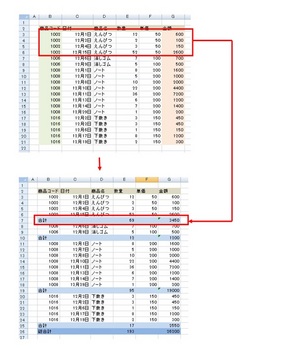
曖昧検索による値参照等の他の機能もございますので、ぜひ一度お試し下さい。